Chủ đề kết nối iphone với tivi qua wifi: Kết nối iPhone với tivi qua WiFi là cách tuyệt vời để nâng cao trải nghiệm xem của bạn. Bài viết này hướng dẫn chi tiết từng phương pháp kết nối iPhone với tivi, từ AirPlay, cáp HDMI, Google Cast đến các ứng dụng hỗ trợ trên tivi thông minh. Chúng tôi sẽ giúp bạn dễ dàng chọn lựa phương pháp phù hợp, mang đến trải nghiệm giải trí mượt mà ngay trên màn hình lớn.
Mục lục
- Tổng quan các phương pháp kết nối iPhone với tivi
- IMAGE: Hình ảnh cho kết nối iphone với tivi qua wifi
- Các phương pháp chi tiết kết nối iPhone với tivi qua WiFi
- Hướng dẫn chi tiết các bước kết nối iPhone với tivi qua WiFi
- Ưu và nhược điểm của từng phương pháp kết nối
- Giải pháp thay thế khi không có WiFi
- Kết luận
- YOUTUBE:
Tổng quan các phương pháp kết nối iPhone với tivi
Có nhiều phương pháp giúp kết nối iPhone với tivi thông qua Wi-Fi để chia sẻ nội dung nhanh chóng và tiện lợi. Dưới đây là các phương pháp phổ biến, từ sử dụng ứng dụng tích hợp đến phụ kiện hỗ trợ.
- AirPlay: AirPlay là tính năng truyền tải không dây độc quyền của Apple, cho phép người dùng chia sẻ video, hình ảnh và âm thanh từ iPhone lên các thiết bị hỗ trợ như Apple TV hoặc một số tivi hỗ trợ AirPlay. Để sử dụng:
- Đảm bảo iPhone và tivi đều kết nối cùng một mạng Wi-Fi.
- Trên iPhone, mở Control Center, chọn "Screen Mirroring" và chọn thiết bị cần kết nối.
- Khi tivi hiển thị mã pin, hãy nhập mã trên iPhone để bắt đầu kết nối.
- Ứng dụng Smart View (cho TV Samsung): Ứng dụng Smart View của Samsung cho phép kết nối iPhone với TV Samsung dễ dàng qua Wi-Fi.
- Tải và cài đặt ứng dụng Smart View trên iPhone từ App Store.
- Mở ứng dụng, cho phép truy cập ảnh, sau đó chọn “Connect” để tìm kiếm TV.
- Chọn TV muốn kết nối và nhập mã pin hiển thị trên màn hình TV để hoàn tất.
- Ứng dụng Panasonic TV Remote 2: Ứng dụng hỗ trợ điều khiển và truyền nội dung từ iPhone sang các TV của Panasonic.
- Tải ứng dụng Panasonic TV Remote 2 từ App Store.
- Cho phép truy cập ảnh và chọn “Device Selection” để tìm TV muốn kết nối.
- Chọn tính năng “Swipe & Share” để bắt đầu truyền hình ảnh lên TV.
- WiFi Display: Tính năng này cho phép chia sẻ nội dung từ iPhone lên các thiết bị có hỗ trợ Wi-Fi Direct như một số tivi thông minh, giúp hình ảnh không bị gián đoạn hay trễ khi truyền tải.
- HDMI không dây: Sử dụng HDMI không dây, một thiết bị hỗ trợ Miracast hoặc DLNA. Người dùng chỉ cần cắm thiết bị này vào cổng HDMI trên tivi và ghép nối qua Wi-Fi.
- Cáp HDMI và bộ chuyển đổi: Đối với iPhone không có Wi-Fi hoặc muốn truyền tải ổn định hơn, người dùng có thể sử dụng cáp HDMI và bộ chuyển đổi.
- Cắm bộ chuyển đổi vào cổng sạc iPhone và kết nối cáp HDMI từ bộ chuyển đổi vào tivi.
- Chọn đầu vào HDMI trên tivi và bắt đầu hiển thị nội dung từ iPhone lên tivi.
Mỗi phương pháp đều có ưu nhược điểm riêng, từ tiện lợi đến khả năng truyền tải ổn định, giúp người dùng dễ dàng lựa chọn cách thức phù hợp nhất cho nhu cầu của mình.
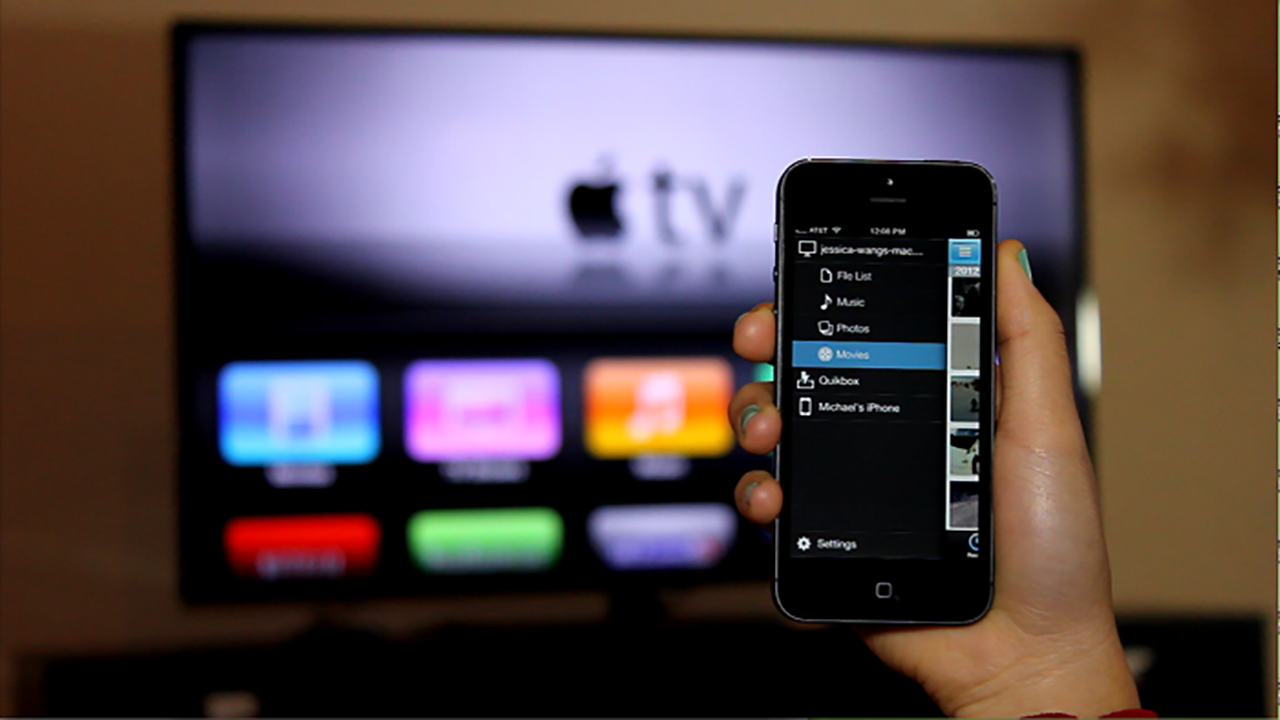
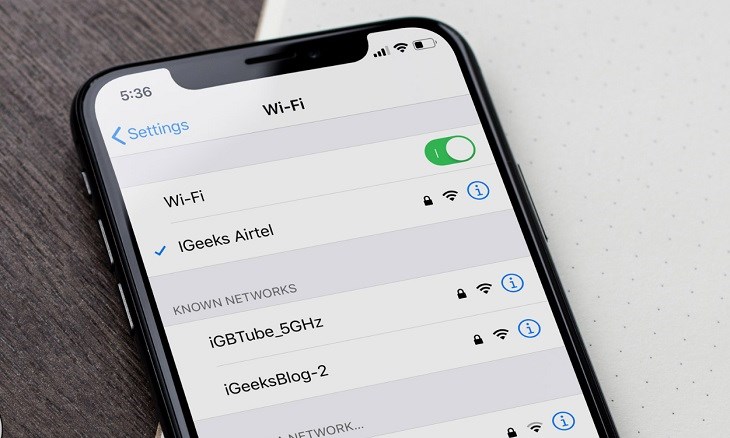
Hướng dẫn kết nối iPhone với tivi Xiaomi chi tiết nhất.
/2022_4_13_637854672477643263_ket-noi-iphone-voi-tivi-lg.jpg)
Kết nối iPhone với tivi LG qua WiFi, cáp và ứng dụng.
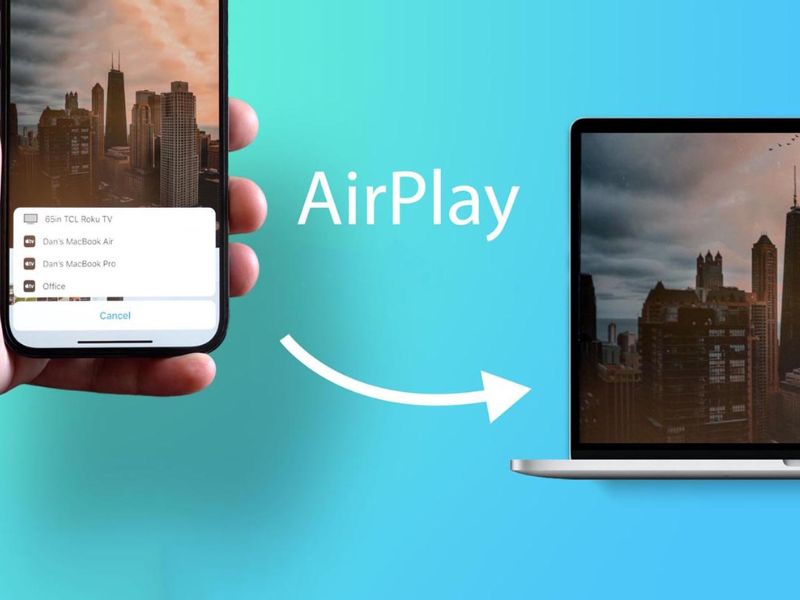
Các bước kết nối điện thoại với tivi qua wifi siêu đơn giản.

Các cách kết nối iPad với Tivi Sony nhanh nhất.
Các phương pháp chi tiết kết nối iPhone với tivi qua WiFi
Để kết nối iPhone với tivi qua WiFi, người dùng có thể áp dụng một số phương pháp như sau, tùy thuộc vào thiết bị hỗ trợ và nhu cầu sử dụng.
Sử dụng AirPlay với Apple TV
- Bước 1: Kết nối Apple TV với tivi qua cổng HDMI, sau đó chọn đầu vào HDMI trên tivi.
- Bước 2: Kết nối Apple TV và iPhone vào cùng mạng WiFi.
- Bước 3: Bật tính năng AirPlay trên Apple TV qua phần Cài đặt.
- Bước 4: Trên iPhone, vuốt từ dưới lên để mở Control Center, chọn mục AirPlay và chọn Apple TV.
- Bước 5: Khi kết nối thành công, nội dung từ iPhone sẽ truyền lên tivi qua Apple TV.
Sử dụng Smart TV hỗ trợ AirPlay
Một số Smart TV hiện đại từ các hãng như Samsung, LG đã tích hợp sẵn tính năng AirPlay. Người dùng có thể thực hiện các bước:
- Đảm bảo iPhone và tivi đều kết nối vào cùng mạng WiFi.
- Trên iPhone, vuốt lên mở Control Center, chọn AirPlay và chọn tên tivi từ danh sách thiết bị.
- Khi kết nối thành công, màn hình iPhone sẽ phản chiếu lên tivi.
Sử dụng ứng dụng của hãng sản xuất tivi
Nhiều hãng sản xuất như Samsung, LG, Sony cung cấp ứng dụng riêng cho phép kết nối iPhone với tivi. Một số ứng dụng tiêu biểu gồm:
- Samsung Smart View: Kết nối và điều khiển tivi Samsung qua WiFi.
- LG TV Plus: Điều khiển và truyền nội dung lên tivi LG.
- Sony Video & TV SideView: Ứng dụng hỗ trợ điều khiển và chiếu nội dung từ iPhone lên tivi Sony.
Người dùng có thể tải và cài đặt ứng dụng phù hợp từ App Store và làm theo hướng dẫn trên ứng dụng để kết nối.
Sử dụng HDMI và bộ chuyển đổi
Nếu không có Smart TV hoặc Apple TV, bạn có thể kết nối trực tiếp qua cáp HDMI. Cách thực hiện:
- Kết nối iPhone với tivi bằng dây HDMI và bộ chuyển đổi Digital AV (Lightning sang HDMI).
- Trên tivi, chọn nguồn đầu vào HDMI để hiển thị màn hình iPhone lên tivi.
Với những phương pháp trên, người dùng có thể dễ dàng lựa chọn cách kết nối iPhone với tivi qua WiFi hoặc cáp, tận hưởng nội dung trên màn hình lớn của tivi.
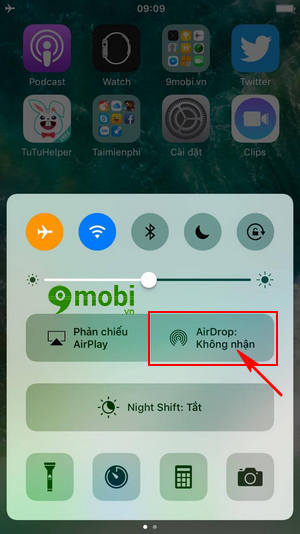
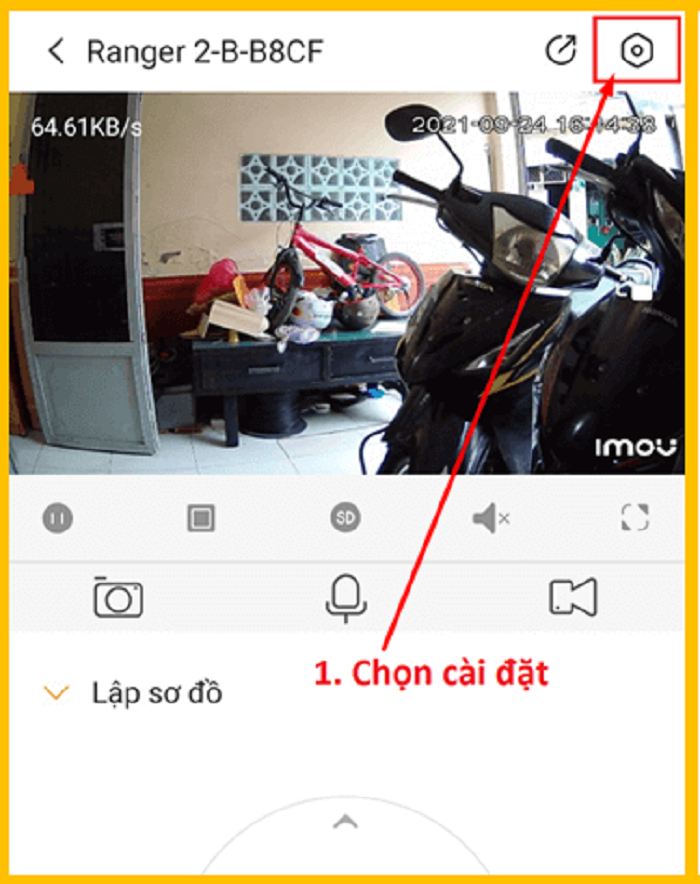
Cách kết nối camera với TIVI qua WIFI bằng 3 bước đơn giản.
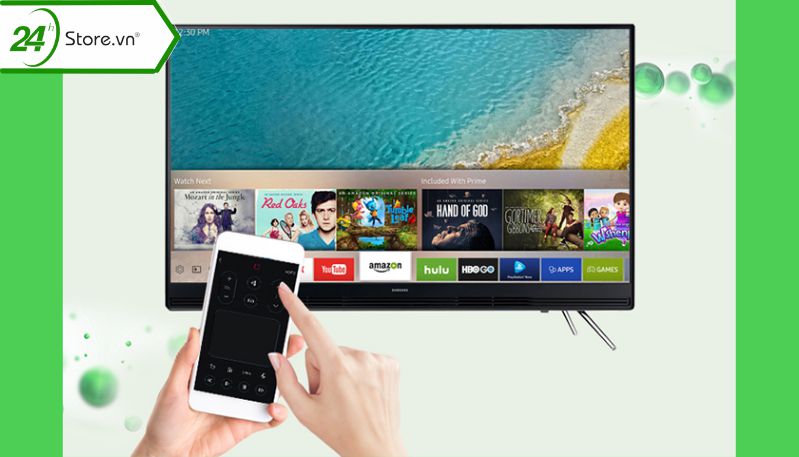
Chi tiết cách kết nối iPhone với Tivi NHANH CHÓNG và DỄ DÀNG.

Hướng dẫn cách kết nối iPhone với Tivi siêu đơn giản, dễ thực hiện.
/2023_12_27_638392337444714128_cach-ket-noi-dien-thoai-voi-tivi-qua-wifi.jpg)
Tổng hợp những cách kết nối điện thoại với tivi qua WiFi.
Hướng dẫn chi tiết các bước kết nối iPhone với tivi qua WiFi
Để kết nối iPhone với tivi qua WiFi, bạn có thể sử dụng một số phương pháp như AirPlay, các ứng dụng kết nối của từng hãng tivi hoặc qua các thiết bị truyền tải như Apple TV. Dưới đây là hướng dẫn chi tiết cho từng phương pháp.
Sử dụng AirPlay
AirPlay là tính năng sẵn có trên các thiết bị của Apple, cho phép bạn dễ dàng kết nối iPhone với các tivi hỗ trợ AirPlay.
- Bước 1: Đảm bảo iPhone và tivi được kết nối cùng một mạng WiFi.
- Bước 2: Trên iPhone, vuốt từ dưới lên để mở Trung tâm điều khiển (Control Center), sau đó chọn AirPlay.
- Bước 3: Chọn tivi của bạn trong danh sách thiết bị AirPlay.
- Bước 4: Nhập mã xác nhận hiển thị trên màn hình tivi (nếu có) để hoàn tất kết nối.
Sử dụng ứng dụng của các hãng tivi
Nhiều hãng tivi cung cấp ứng dụng hỗ trợ kết nối iPhone với tivi qua WiFi như Smart View của Samsung, LG TV Plus của LG, hay T-Cast của TCL.
- Bước 1: Tải ứng dụng tương ứng của hãng tivi từ App Store và cài đặt trên iPhone.
- Bước 2: Mở ứng dụng và chọn tivi của bạn trong danh sách thiết bị khả dụng.
- Bước 3: Nhập mã pin (nếu cần) hiển thị trên tivi để bắt đầu kết nối.
- Bước 4: Sử dụng các chức năng truyền tải nội dung như hình ảnh, video hoặc phản chiếu màn hình lên tivi.
Sử dụng Apple TV
Nếu bạn có Apple TV, bạn có thể dễ dàng kết nối iPhone với tivi qua WiFi thông qua thiết bị này.
- Bước 1: Kết nối Apple TV với tivi bằng cáp HDMI và đảm bảo Apple TV kết nối cùng mạng WiFi với iPhone.
- Bước 2: Trên Apple TV, vào Cài đặt > AirPlay và bật AirPlay.
- Bước 3: Trên iPhone, mở Trung tâm điều khiển, chọn AirPlay và chọn Apple TV của bạn.
- Bước 4: Nhập mã xác nhận (nếu có) hiển thị trên Apple TV để hoàn tất kết nối.
Kết nối qua Chromecast
Nếu bạn có thiết bị Chromecast, bạn cũng có thể dùng nó để truyền nội dung từ iPhone lên tivi.
- Bước 1: Cắm Chromecast vào tivi và đảm bảo rằng Chromecast và iPhone cùng kết nối vào một mạng WiFi.
- Bước 2: Tải ứng dụng Google Home trên iPhone, mở ứng dụng và chọn thiết bị Chromecast để bắt đầu kết nối.
- Bước 3: Sử dụng các ứng dụng hỗ trợ Google Cast trên iPhone như YouTube để truyền nội dung lên tivi qua Chromecast.
Trên đây là những phương pháp phổ biến giúp bạn kết nối iPhone với tivi qua WiFi một cách dễ dàng và nhanh chóng. Hãy chọn phương pháp phù hợp với thiết bị và nhu cầu sử dụng của bạn để có trải nghiệm tốt nhất.
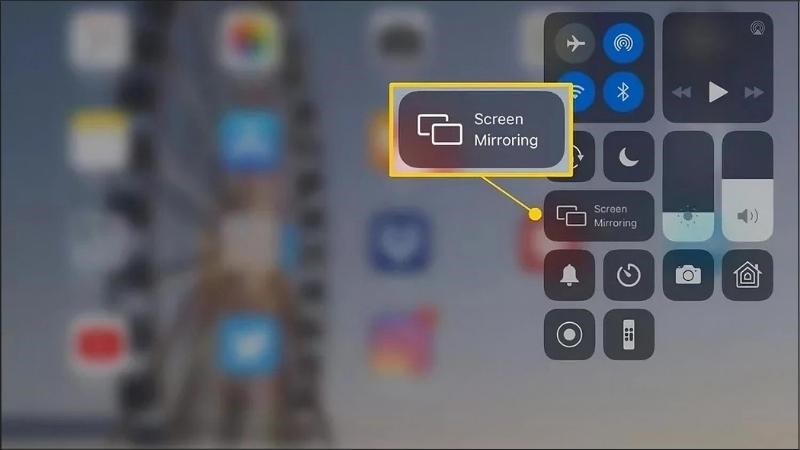

9 cách kết nối iPhone với tivi cực đơn giản, xem là làm được.
Ưu và nhược điểm của từng phương pháp kết nối
Có nhiều cách kết nối iPhone với tivi qua WiFi, mỗi phương pháp đều có những ưu và nhược điểm riêng phù hợp với từng nhu cầu và thiết bị. Dưới đây là phân tích cụ thể từng phương pháp:
| Phương pháp | Ưu điểm | Nhược điểm |
|---|---|---|
| Sử dụng AirPlay |
|
|
| Thông qua ứng dụng của tivi (VD: LG TV Plus, Samsung Smart View) |
|
|
| Kết nối qua HDMI với cáp chuyển |
|
|
| Thông qua Bluetooth |
|
|
Với các phương pháp trên, người dùng nên lựa chọn dựa vào nhu cầu và loại thiết bị của mình để đạt được trải nghiệm tốt nhất.
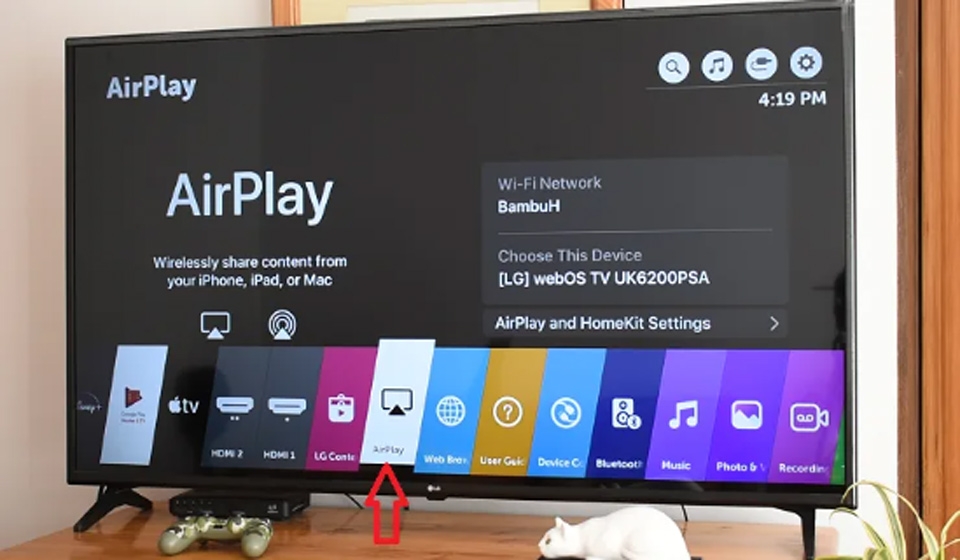
Giải pháp thay thế khi không có WiFi
Nếu bạn không có WiFi, vẫn có một số cách thay thế để kết nối iPhone với tivi và trải nghiệm nội dung trên màn hình lớn. Dưới đây là những phương pháp thông dụng nhất:
- Sử dụng cáp HDMI:
Kết nối iPhone với tivi thông qua cáp HDMI là giải pháp lý tưởng khi không có WiFi. Bạn sẽ cần một adapter Lightning-to-HDMI để kết nối giữa cổng sạc của iPhone và cổng HDMI trên tivi. Sau khi cắm cáp, chuyển tivi sang nguồn HDMI phù hợp để truyền tín hiệu từ iPhone.
- Sử dụng cáp VGA (Analog):
Nếu tivi hỗ trợ cổng VGA, bạn có thể dùng cáp Lightning-to-VGA. Đây là phương pháp tương tự như HDMI nhưng thường dùng cho các tivi đời cũ. Dù chất lượng hình ảnh không cao như HDMI, VGA vẫn là giải pháp tốt khi không có các lựa chọn khác.
- Sử dụng đầu Apple TV:
Apple TV là thiết bị hỗ trợ kết nối iPhone với tivi thông qua AirPlay. Tuy nhiên, Apple TV cần WiFi để truyền dữ liệu, nhưng nếu có sẵn, bạn có thể phát hình ảnh từ iPhone lên tivi dễ dàng. Kết nối iPhone với Apple TV thông qua cáp HDMI và chuyển tivi sang đầu vào HDMI tương ứng để bắt đầu.
- Sử dụng thiết bị truyền phát:
Một số thiết bị như Google Chromecast cũng hỗ trợ chiếu màn hình iPhone lên tivi khi không có WiFi, nhưng cần một mạng hotspot để kết nối tạm thời hai thiết bị với nhau.
Các phương pháp trên giúp bạn có nhiều sự lựa chọn để chiếu nội dung từ iPhone lên tivi dù không có WiFi, phù hợp với các tình huống khác nhau và yêu cầu thêm một số phụ kiện nhỏ.
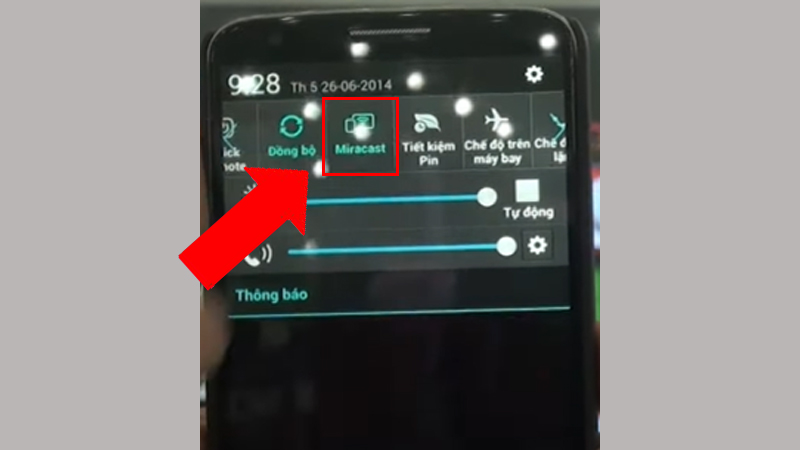
Kết luận
Việc kết nối iPhone với tivi qua WiFi giúp nâng cao trải nghiệm xem nội dung từ điện thoại trên màn hình lớn. Có nhiều phương pháp để thực hiện, bao gồm sử dụng Apple TV và AirPlay, Google Cast, hoặc các thiết bị hỗ trợ khác, giúp quá trình kết nối đơn giản và thuận tiện. Tuy mỗi phương pháp có ưu và nhược điểm riêng, nhưng tất cả đều đáp ứng tốt nhu cầu chiếu màn hình, xem video, hoặc phát nhạc từ iPhone lên tivi. Đối với những trường hợp không có kết nối WiFi, người dùng vẫn có thể chọn các phương thức thay thế như kết nối qua cổng HDMI, VGA, hoặc sử dụng các thiết bị có hỗ trợ tính năng tương tự, đảm bảo luôn có giải pháp phù hợp cho từng tình huống cụ thể. Với sự phát triển của công nghệ, việc kết nối iPhone với tivi ngày càng trở nên dễ dàng hơn, giúp mọi người có những trải nghiệm giải trí tuyệt vời ngay tại nhà.

4 Cách Kết Nối iPhone Với Tivi Để Giải Trí Thú Vị
Cách Kết Nối Điện Thoại iPhone, Android Với Tivi Qua WiFi Để Chơi Game Cực Dễ
















Viết đánh giá
Đánh giá